- Varför fortsätter Elden Ring att krascha?
- Fix: Elden Ring kraschar på PC
- 1. Kontrollera systemkraven
- 2. Uppdatera grafikdrivrutiner
- 3. Uppdatera Windows
- 4. Kör spelet som administratör
- 5. Stäng bakgrundsaktiviteter
- 6. Ställ in hög prioritet i Aktivitetshanteraren
- 7. Installera om DirectX (senaste)
- 8. Tvinga köra spelet i DirectX 12
- 9. Inaktivera Windows-brandväggen eller antivirusprogrammet
- 10. Ställ in hög prestanda i energialternativ
- 11. Stäng spelet från Bakgrundsappar
- 12. Installera om Microsoft Visual C++ Runtime
- 13. Utför en ren start
- 14. Testa att inaktivera överläggsappar
- 15.Verifiera integriteten för spelfiler
- 16. Inaktivera CPU- eller GPU-överklockning
- 17. Uppdatera Elden Ring
- Vad är det nya Elden Ring-exploatet?
- Hur får jag Elden Ring att köra snabbare på Windows 10?
- Hur får man spel att köras snabbare på Windows 10?
- Ska jag skaffa Elden Ring eller Dark Souls 1?
- Hur närmar jag mig strid i Elden Ring?
- Hur får jag Windows 10 att fungera bättre för spel?
- Hur snabbar man upp Windows 10 för bättre prestanda?
- Hur får man steam-spel att köras snabbare på Windows 10?
- Hur man optimerar Windows 10 med spelläge?
- Hur hoppar man i Elden Ring?
- Hur använder du uthållighet i Elden Ring?
- Finns det en ”avsedd rutt” genom Elden Ring?
- Vill Elden Ring att du ska vinna?
- Ska jag spela Elden Ring om jag aldrig har spelat Dark Souls förut?
- Liknar demonens själar Elden Ring?
FromSoftware Inc. har släppt Elden Ring är ett action-rollspelande videospel som publicerades av Bandai Namco Entertainment i februari 2022. Detta nya mörka fantasy-action-RPG inkluderar själsliknande karaktärer och gameplay med fantastisk grafikkvalitet. Den är tillgänglig för PS4, Xbox Series X|S, Xbox One, PS5 och Windows-plattformar. Nu är vissa spelare ganska olyckliga att uppleva Elden Ring Crashing-problemet på Windows-datorn under uppstart.
Om du också är ett av offren kan du följa denna felsökningsguide helt för att enkelt lösa det. Enligt flera rapporter online, när spelet startas på PC, börjar Elden Ring-spelet krascha mycket förutom att det i vissa fall inte uppstår problem. På grund av den nyligen släppta titeln verkar det som att flera spelare kan börja stöta på sådana problem, vilket är ganska vanligt bland PC-spelare. Så du är inte ensam här.
Läs också: Fix: Elden Ring Network Status Check Misslycked Error
Varför fortsätter Elden Ring att krascha?
Vi antar att Elden Ring kan vara en av årets trendiga action-RPGs på Steam som kan utlösa fler problem eller buggar bland spelare när det aktiva antalet spelare kommer att öka. Men om vi tar en snabb titt på den här artikeln kommer vi att ta reda på många möjliga orsaker bakom ett sådant problem. Oftast kan det uppstå problem med start som kraschar eller inte startar på Windows-datorn förutom fördröjningar, stamningar, svart skärm, FPS-fall, grafiska fel, etc.
Den föråldrade spelversionen, föråldrade grafikdrivrutiner, onödiga bakgrundsuppgifter, problem med startappar, föråldrad spelstartare, äldre systemversion, problem med antivirusprogram, etc. kan utlösa startkrasch eller problem med att spelet inte startar. Medan den föråldrade DirectX-versionen, problem med Microsoft Visual C++ Redistributables, problem med överlagringsappar, överklockad CPU/GPU, etc, kan komma i konflikt med spelstartsproblem.
Annonser
Fix: Elden Ring kraschar på PC
Ibland kan problem med PC-konfigurationskompatibiliteten också utlösa flera problem överhuvudtaget. Lyckligtvis har vi här delat några av de möjliga lösningarna som borde hjälpa dig att enkelt fixa sådana problem. Nu, utan att slösa mer tid, låt oss hoppa in i det.
1. Kontrollera systemkraven
Vi rekommenderar starkt att du korskontrollerar spelets systemkrav för din dators specifikationer om det finns något kompatibilitetsproblem eller inte. Om det finns ett problem med kompatibiliteten eller om du inte är säker på att uppfylla kraven kan du följa kraven nedan.
Minsta systemkrav:
- OS: Windows 10
- Processor: INTEL CORE I5-8400 eller AMD RYZEN 3 3300X
- Minne: 12 GB RAM
- Grafik: NVIDIA GEFORCE GTX 1060 3 GB eller AMD RADEON RX 580 4 GB
- DirectX: Version 12
- Lagring: 60 GB tillgängligt utrymme
- Ljudkort: Windows-kompatibel ljudenhet
Annons
Rekommenderade systemkrav:
Annonser
- OS: Windows 10/11
- Processor: INTEL CORE I7-8700K eller AMD RYZEN 5 3600X
- Minne: 16 GB RAM
- Grafik: NVIDIA GEFORCE GTX 1070 8 GB eller AMD RADEON RX VEGA 56 8 GB
- DirectX: Version 12
- Lagring: 60 GB tillgängligt utrymme
- Ljudkort: Windows-kompatibel ljudenhet
2. Uppdatera grafikdrivrutiner
Det är alltid nödvändigt att uppdatera grafikdrivrutiner på ditt Windows-system för att köra alla program smidigt. Att göra detta:
- Högerklicka på Start meny att öppna upp Snabbåtkomstmeny.
- Klicka på Enhetshanteraren från listan.
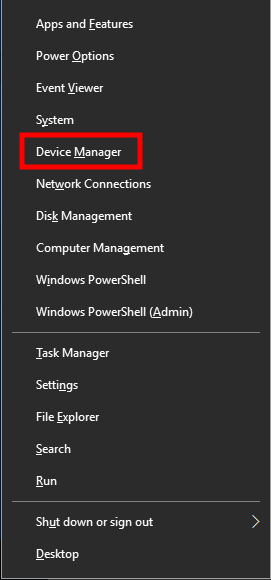
- Nu, dubbelklicka på Grafikkort kategori för att utöka listan.
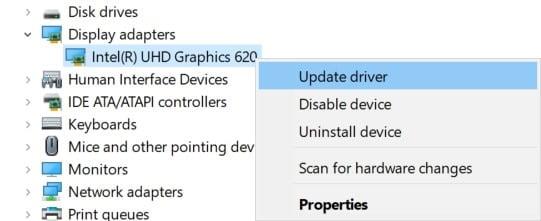
Annonser
- Sedan Högerklicka på det dedikerade grafikkortets namn.
- Välj Uppdatera drivrutinen > Välj Sök automatiskt efter drivrutiner.
- Om det finns en uppdatering tillgänglig kommer den automatiskt att ladda ner och installera den senaste versionen.
- När du är klar, se till att starta om datorn för att ändra effekter.
Alternativt kan du manuellt ladda ner den senaste versionen av grafikdrivrutinen och installera den direkt från den officiella webbplatsen för din grafikkortstillverkare. Användare av Nvidia-grafikkort kan uppdatera GeForce Experience-appen via Nvidias officiella webbplats. Samtidigt kan AMD-grafikkortanvändare besöka AMD-webbplatsen för samma sak.
3. Uppdatera Windows
Att uppdatera Windows OS-bygget är alltid viktigt för PC-användare såväl som PC-spelare för att minska systemfel, kompatibilitetsproblem och krascher. Samtidigt innehåller den senaste versionen mestadels ytterligare funktioner, förbättringar, säkerhetskorrigeringar och mer. Att göra det:
- Tryck Windows + I nycklar för att öppna upp Windows-inställningar meny.
- Klicka sedan på Uppdatering och säkerhet > Välj Sök efter uppdateringar under Windows uppdatering sektion.
- Om det finns en funktionsuppdatering tillgänglig, välj ladda ner och installera.
- Det kan ta ett tag att slutföra uppdateringen.
- När du är klar, starta om datorn för att installera uppdateringen.
4. Kör spelet som administratör
Se till att köra spelets exe-fil som administratör för att undvika användarkontokontroll angående behörighetsproblem. Du bör också köra Steam-klienten som administratör på din PC. Att göra detta:
- Högerklicka på Elden Ring exe genvägsfil på din PC.
- Välj nu Egenskaper > Klicka på Kompatibilitet flik.
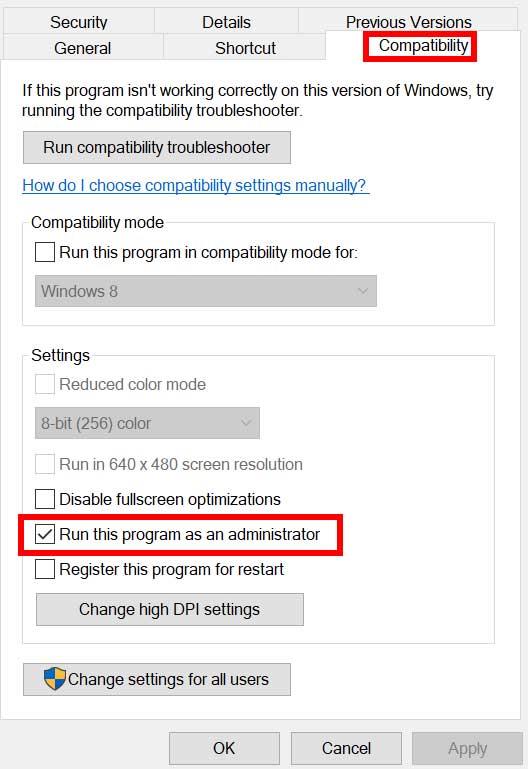
- Se till att klicka på Kör det här programmet som administratör kryssrutan för att markera den.
- Klicka på Tillämpa och välj OK för att spara ändringar.
Se till att göra samma steg för Steam-klienten också. Det borde hjälpa dig att fixa Elden Ring-problemet på din PC.
5. Stäng bakgrundsaktiviteter
Onödiga uppgifter eller program som körs i bakgrunden kan äta upp mycket systemresurser som CPU eller minnesanvändning som bokstavligen minskar systemets prestanda. Därför uppstår problem med startkrasch, eftersläpning, inte laddning ganska ofta. Stäng helt enkelt alla onödiga bakgrundsaktiviteter helt. Att göra detta:
- Tryck Ctrl + Shift + Esc nycklar för att öppna upp Aktivitetshanteraren.
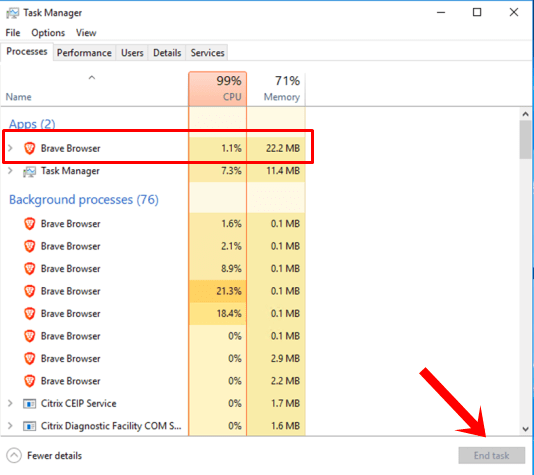
- Klicka nu på Processer fliken > Klicka för att välja uppgifter som i onödan körs i bakgrunden och förbrukar tillräckligt med systemresurser.
- Klicka på Avsluta uppgift att stänga den en efter en.
- När du är klar, starta om ditt system.
Nu kan du kontrollera om du har fixat Elden Ring Crashing på din PC eller inte. Om inte, följ nästa metod.
6. Ställ in hög prioritet i Aktivitetshanteraren
Prioritera ditt spel i det högre segmentet via Aktivitetshanteraren för att tala om för ditt Windows-system att köra spelet korrekt. Att göra detta:
- Högerklicka på Start meny > Välj Aktivitetshanteraren.
- Klicka på Processer fliken > Högerklicka på Elden Ring speluppgift.
- Välj Prioritera till Hög.
- Stäng Task Manager.
- Slutligen, kör Elden Ring-spelet för att kontrollera om det kraschar på PC eller inte.
7. Installera om DirectX (senaste)
Du bör försöka installera om den senaste versionen av DirectX från Microsofts officiella webbplats på din PC/laptop. Du behöver bara ladda ner och installera DirectX-installationspaketet och köra det. Tänk på att du behöver DirectX 12 eller högre för att köra Elden Ring-spelet ordentligt.
8. Tvinga köra spelet i DirectX 12
Det rekommenderas också att köra spelet i DirectX 12-versionen med kraft med hjälp av kommandoalternativet. Om din dator körs på DirectX 11, se till att kraftfullt prova att köra Elden Ring-spelet. Att göra så:
- Starta först Steam-klienten > Gå till BIBLIOTEK.
- Lokalisera och Högerklicka på Elden Ring spel.
- Klicka på Egenskaper > Välj ALLMÄN från menyn till vänster i rutan > Typ -dx12 under Startalternativ.
- Nu är det bara att gå tillbaka och starta spelet. Om du uppmanas, klicka på alternativknappen bredvid alternativet Spela i Elden Ring.
9. Inaktivera Windows-brandväggen eller antivirusprogrammet
Chansen är tillräckligt stor för att kanske ditt standardskydd för Windows Defender-brandväggen eller något antivirusprogram från tredje part hindrar de pågående anslutningarna eller spelfilerna att fungera korrekt. Så se till att tillfälligt inaktivera eller stänga av realtidsskyddet och brandväggsskyddet. Sedan bör du prova att köra spelet för att kontrollera om problemet med Elden Ring Crashing on PC har åtgärdats eller inte. Att göra detta:
- Klicka på Start meny > Skriv brandvägg.
- Välj Windows Defender brandvägg från sökresultatet.
- Klicka nu på Slå på eller av Windows Defender-brandväggen från den vänstra rutan.
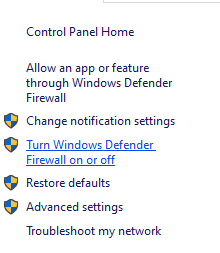
- En ny sida öppnas > Välj Stäng av Windows Defender-brandväggen (rekommenderas inte) alternativ för både Inställningar för privata och offentliga nätverk.
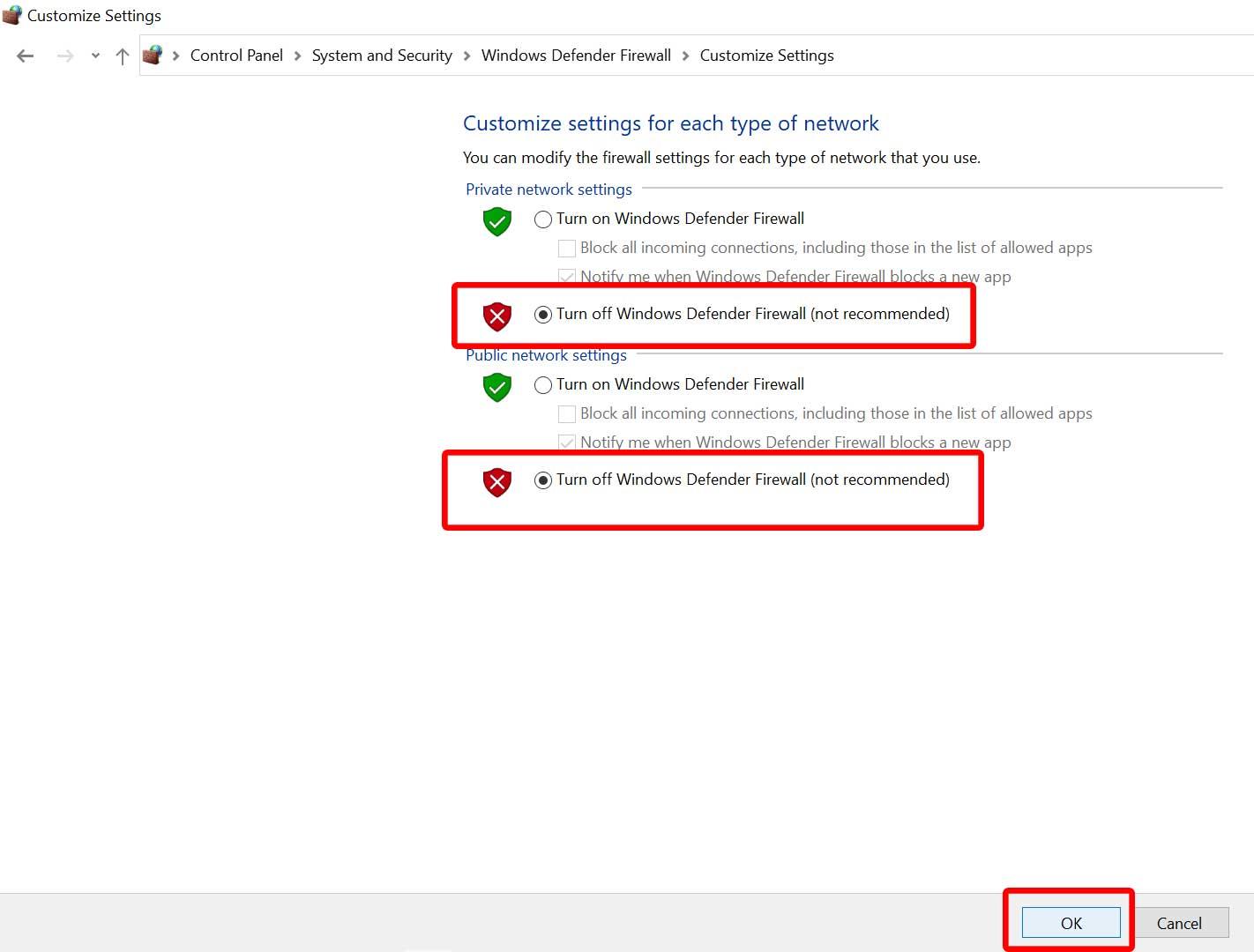
- När du har valt, klicka på OK för att spara ändringar.
- Slutligen, starta om datorn.
På samma sätt måste du stänga av Windows-säkerhetsskyddet också. Följ bara stegen nedan:
- Tryck Windows + I nycklar för att öppna Windows-inställningar meny.
- Klicka på Uppdatering och säkerhet > Klicka på Windows säkerhet från den vänstra rutan.
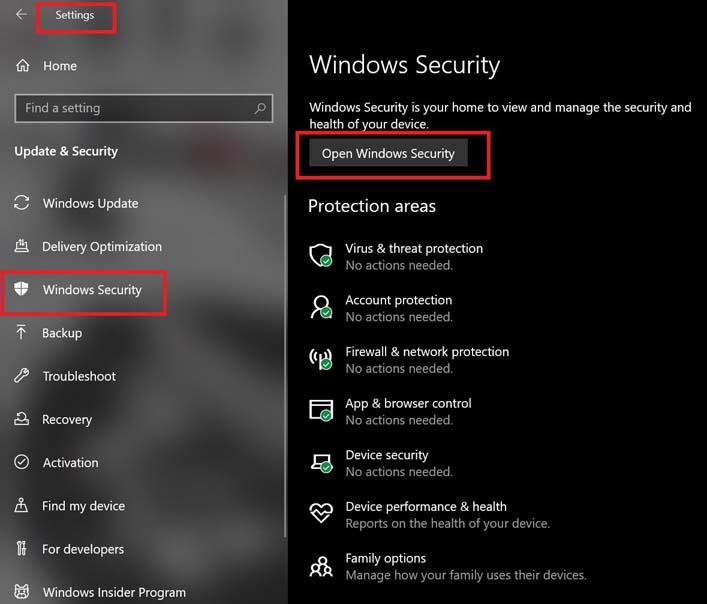
- Klicka nu på Öppna Windows Security knapp.
- Gå till Virus- och hotskydd > Klicka på Hantera inställningar.
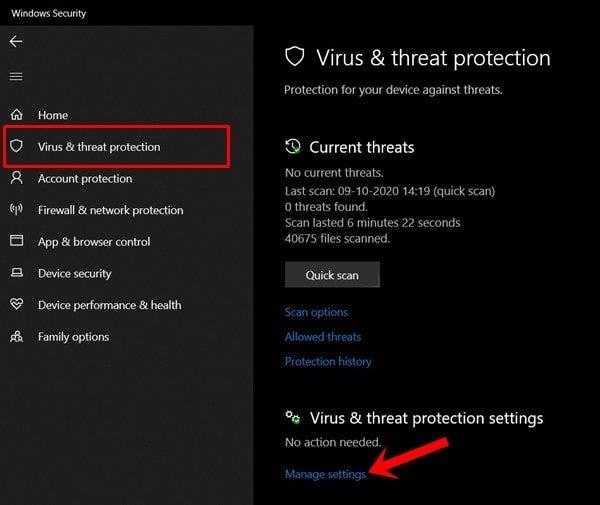
- Därefter måste du helt enkelt Stäng av de Realtidsskydd växla.
- Om du uppmanas, klicka på Ja att gå vidare.
- Dessutom kan du också stänga av Molnlevererat skydd, Sabotageskydd om du vill.
10. Ställ in hög prestanda i energialternativ
Om ditt Windows-system körs i balanserat läge i energialternativ, ställ bara in högpresterande läge för bättre resultat. Även om det här alternativet kommer att ta högre strömförbrukning eller batterianvändning. Att göra detta:
- Klicka på Start meny > Skriv Kontrollpanel och klicka på den från sökresultatet.
- Gå nu till Hårdvara och ljud > Välj Energialternativ.
- Klicka på Hög prestanda för att välja den.
- Se till att stänga fönstret och stänga av datorn helt. För att göra detta, klicka på Start meny > Gå till Kraft > Stänga av.
- När din dator är helt avstängd kan du slå på den igen.
Detta borde lösa problemet med Elden Ring Crashing på din dator i de flesta fall. Men om ingen av metoderna fungerade för dig, följ nästa.
11. Stäng spelet från Bakgrundsappar
Om det på något sätt fortfarande går problem med Elden Ring-spelet, se till att stänga av det från funktionen Bakgrundsappar på din dator. Att göra så,
- Tryck Windows + I nycklar för att öppna Windows-inställningar meny.
- Klicka på Integritet > Rulla nedåt från den vänstra rutan och välj Bakgrundsappar.
- Scrolla ner och leta efter Elden Ring speltitel.
- Bara stäng av reglaget bredvid speltiteln.
- När du är klar, stäng fönstret och starta om datorn.
Denna metod borde hjälpa dig. Men om detta inte löser problemet kan du följa nästa metod.
12. Installera om Microsoft Visual C++ Runtime
Se till att installera om Microsoft Visual C++ Runtime på din dator för att åtgärda flera spelproblem eller fel helt. Att göra det:
- tryck på Windows från tangentbordet för att öppna Start meny.
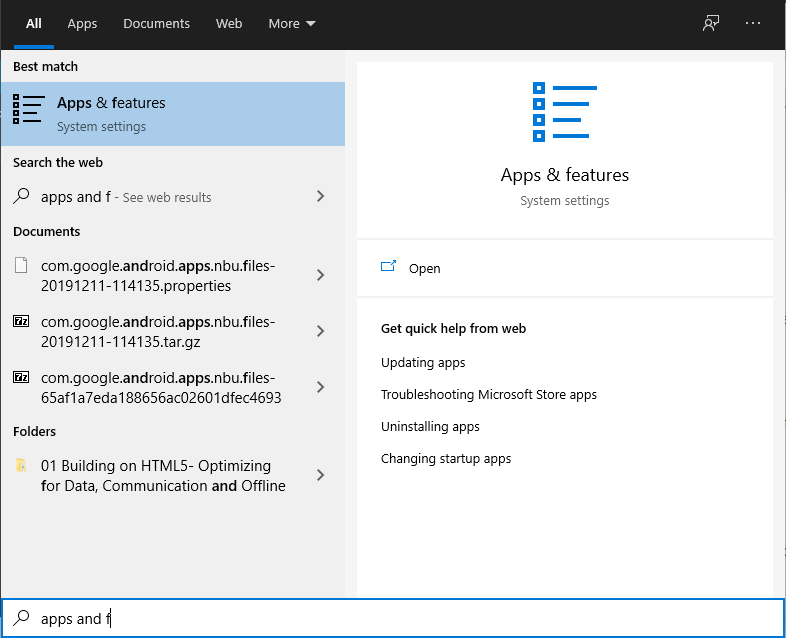
- Typ Appar och funktioner och klicka på den från sökresultatet.
- Leta upp nu Microsoft Visual C++ program i listan.
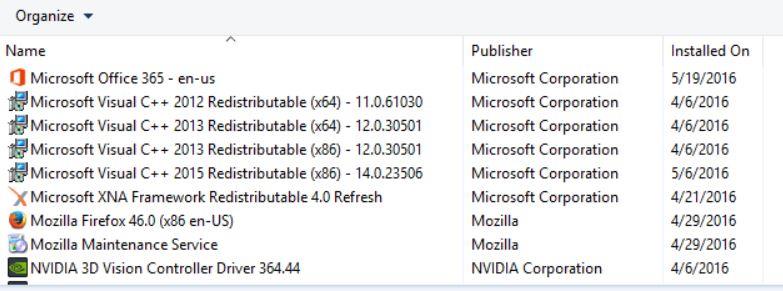
- Välj varje program och klicka på Avinstallera.
- Besök Microsofts officiella webbplats och ladda ner den senaste Microsoft Visual C++ Runtime.
- När du är klar, installera den på din dator och starta om systemet för att ändra effekterna.
13. Utför en ren start
Vissa av apparna och deras tjänster kan starta automatiskt när du startar upp systemet direkt. I så fall kommer dessa appar eller tjänster definitivt att använda mycket internetanslutning såväl som systemresurser. Om du också känner samma sak, se till att utföra en ren start på din dator för att kontrollera om problemet. Att göra det:
- Tryck Windows + R nycklar för att öppna Springa dialog ruta.
- Skriv nu msconfig och slå Stiga på att öppna Systemkonfiguration.
- Gå till Tjänster fliken > Aktivera Dölj alla Microsoft-tjänster kryssruta.
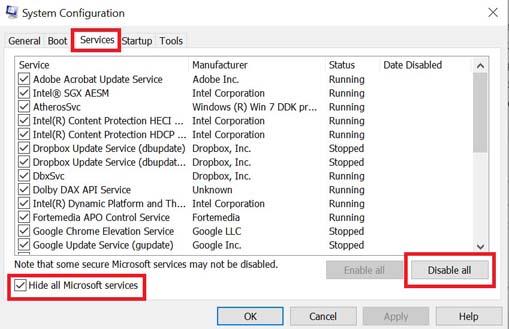
- Klicka på Inaktivera alla > Klicka på Tillämpa och då OK för att spara ändringar.
- Gå nu till Börja fliken > Klicka på Öppna Aktivitetshanteraren.
- Aktivitetshanterarens gränssnitt öppnas. Här gå till Börja flik.
- Klicka sedan på den specifika uppgiften som har en högre starteffekt.
- När du har valt, klicka på Inaktivera för att stänga av dem från startprocessen.
- Gör samma steg för varje program som har en högre starteffekt.
- När du är klar, se till att starta om datorn för att tillämpa ändringarna.
14. Testa att inaktivera överläggsappar
Det verkar som att ett par populära appar har sitt eget överlagringsprogram som så småningom kan köras i bakgrunden och orsaka problem med spelprestanda eller till och med startproblem. Du bör stänga av dem för att åtgärda problemet genom att följa stegen nedan:
Inaktivera Discord Overlay:
- Starta Disharmoni app > Klicka på kugghjulsikonen på botten.
- Klicka på Täcka över under App inställningar > Sätta på de Aktivera överlagring i spelet.
- Klicka på Spel fliken > Välj Elden Ring.
- Till sist, Stäng av de Aktivera överlagring i spelet växla.
- Se till att starta om din dator för att tillämpa ändringar.
Inaktivera Xbox Game Bar:
- Tryck Windows + I nycklar för att öppna Windows-inställningar.
- Klicka på Spelande > Gå till Game Bar > Stäng av Spela in spelklipp, skärmdumpar och sändningar med hjälp av Game bar alternativ.
Om du i fallet inte kan ta reda på alternativet Game Bar är det bara att söka efter det från menyn Windows Inställningar.
Inaktivera Nvidia GeForce Experience Overlay:
- Starta Nvidia GeForce Experience app > Gå över till inställningar.
- Klicka på Allmän fliken > Inaktivera de Överlägg i spelet alternativ.
- Slutligen, starta om datorn för att tillämpa ändringar och starta spelet igen.
Tänk också på att du bör inaktivera andra överlagringsappar som MSI Afterburner, Rivatuner, RGB-programvara eller andra överlagringsappar från tredje part som alltid körs i bakgrunden.
15.Verifiera integriteten för spelfiler
Om det i fallet finns ett problem med spelfilerna och på något sätt blir de skadade eller saknas, se till att du utför den här metoden för att enkelt leta efter problemet.
- Lansera Ånga > Klicka på Bibliotek.
- Högerklicka på Elden Ring från listan över installerade spel.
- Klicka nu på Egenskaper > Gå till Lokala filer.
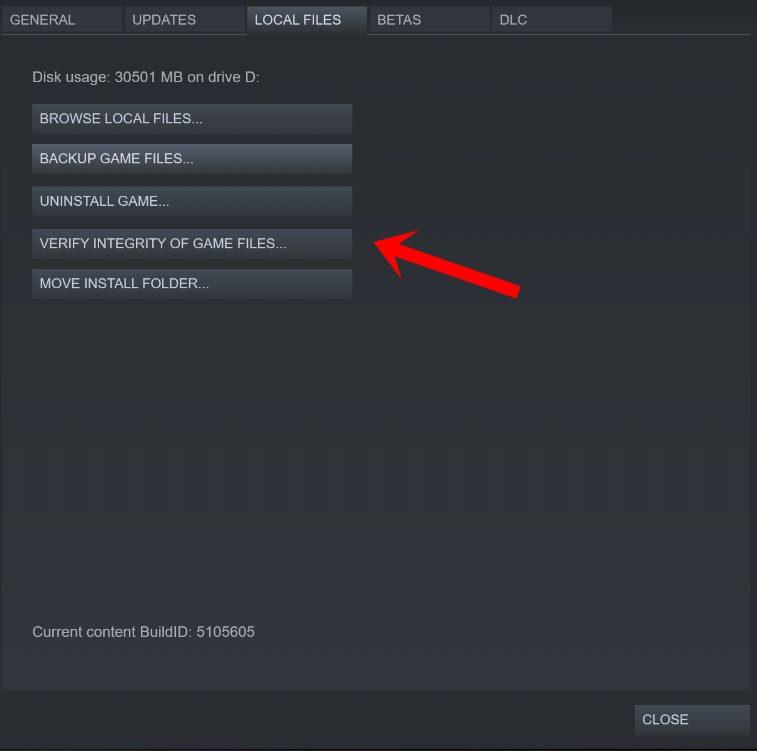
- Klicka på Verifiera integriteten för spelfiler.
- Du måste vänta på processen tills den är klar.
- När du är klar, starta bara om din dator.
16. Inaktivera CPU- eller GPU-överklockning
Det är också värt att nämna att inte aktivera CPU/GPU-överklockning på din PC om ditt spel kraschar eller stammar mycket. Vi kan förstå att överklockning av CPU/GPU kan göra en enorm inverkan på att förbättra spelet, men ibland kan det också orsaka problem med flaskhalsen eller kompatibiliteten. Ställ bara in frekvensen till standard för optimal prestanda.
17. Uppdatera Elden Ring
Om du i så fall inte har uppdaterat ditt Elden Ring-spel på ett tag, se till att följa stegen nedan för att söka efter uppdateringar och installera den senaste patchen (om tillgänglig). Att göra detta:
- Öppna Ånga klient > Gå till Bibliotek > Klicka på Elden Ring från den vänstra rutan.
- Den kommer automatiskt att söka efter den tillgängliga uppdateringen. Om det finns en uppdatering tillgänglig, se till att klicka på Uppdatering.
- Det kan ta lite tid att installera uppdateringen > När du är klar, se till att stänga Steam-klienten.
- Slutligen, starta om din dator för att tillämpa ändringar och försök sedan starta spelet igen.
Det är det, killar. Vi antar att den här guiden var till hjälp för dig. För ytterligare frågor kan du kommentera nedan.
FAQ
Vad är det nya Elden Ring-exploatet?
Det finns en skrämmande ny Elden Ring-exploatering som gör att en invaderande motståndare kan krascha ditt spel och förstöra din räddningsfil – så att du fastnar i en oändlig fallande dödsloop och inte kan fortsätta spelet i den öppna världen. Läskiga grejer, helt klart.
Hur får jag Elden Ring att köra snabbare på Windows 10?
Under ”Välj en app att ställa in preferenser”, välj ”Skrivbordsapp” och välj ”Bläddra”. Välj ” Elden Ring ” och välj att ändra spelets inställningar till ”Hög prestanda” (om det inte redan är aktiverat).
Hur får man spel att köras snabbare på Windows 10?
Om du vill veta hur du får spel att köras snabbare på Windows 10 kan den här metoden också hjälpa dig. Här är handledningen om hur du justerar för bästa prestanda. Steg 1: Öppna File Explorer. Steg 2: Högerklicka på den här datorn och välj Egenskaper. Steg 3: Klicka på Avancerade systeminställningar. Steg 4: På fliken Avancerat klickar du på Inställningar under Prestanda.
Ska jag skaffa Elden Ring eller Dark Souls 1?
Medan Elden Ring mekaniskt delar mer gemensamt med Dark Souls 3, tror jag att DS1 potentiellt är en mer förlåtande utgångspunkt. Dark Souls är ett decennium gammalt, men enligt min mening håller Remastered-versionen otroligt bra med moderna standarder. Det som får mig att rekommendera Dark Souls framför Elden Ring för en nykomling i serien är dubbelt.
Hur närmar jag mig strid i Elden Ring?
Det finns inget enskilt sätt att närma sig strid i Elden Ring. Att lära sig egenheterna hos alla spelets olika mekaniker och verktyg i din repertoar hjälper dig att övervinna spelets största utmaningar.
Hur får jag Windows 10 att fungera bättre för spel?
10 tips för att optimera Windows 10 för spel. Optimera Windows 10 med spelläge. Inaktivera Nagles algoritm. Hantera de aktiva timmarna. Uppgradera till SSD. Justera dina Visual Effects-inställningar. Förhindra Steam från att automatiskt uppdatera spel. Använd kraftschema med hög prestanda. Uppdatera drivrutiner för GPU. Inaktivera musacceleration. Installera DirectX 12.
Hur snabbar man upp Windows 10 för bättre prestanda?
Steg 1: Öppna File Explorer. Steg 2: Högerklicka på den här datorn och välj Egenskaper. Steg 3: Klicka på Avancerade systeminställningar. Steg 4: På fliken Avancerat klickar du på Inställningar under Prestanda. Steg 5: Välj Justera för bästa prestanda på fliken Visuella effekter. Steg 6: Klicka på OK för att spara ändringarna.
Hur får man steam-spel att köras snabbare på Windows 10?
Hur man får Steam-spel att köras snabbare på Windows 8 och 10. 1 Steg 1: Öppna något som heter ”Sekretessinställningar” på din PC. 2 Steg 2: Om på Windows 10, gå till Cortana-området och klicka på det växelalternativet och stäng av allt! 3 Steg 3: Stäng av allt på Allmänt. 4 Steg 4: Stäng av plats. 5 Steg 5: Stäng av kameran (valfritt) Fler objekt
Hur man optimerar Windows 10 med spelläge?
Optimera Windows 10 med spelläge 1 Tryck på Windows-tangenten och I-tangenten samtidigt för att öppna Inställningar. 2 Klicka på Gaming på sidan Inställningar. 3 I nästa popup-fönster, gå till spellägespanelen och växla knappen Använd spelläge till På. Mer …
Hur hoppar man i Elden Ring?
En spelare sågs i Elden Ring-subreddit och delade ett insiktsfullt tips med andra. Enligt inlägget är allt spelare behöver göra ”försök att hålla ner din sprintknapp under hela hoppanimationen, även efter att dina fötter har lämnat marken.”
Hur använder du uthållighet i Elden Ring?
Uthållighetshantering är en viktig aspekt av strid i Elden Ring. Mätt med den gröna stapeln längst upp till vänster på skärmen används uthållighet när man svänger ett vapen, blockerar inkommande attacker, spurtar och rullar eller undviker. Även om det regenereras automatiskt, måste du välja ögonblick för att försvara och anfalla för att undvika att det tar slut.
Finns det en ”avsedd rutt” genom Elden Ring?
En Elden Ring-spelare har krönikat den ”avsedda” rutten rakt igenom FromSoftwares enorma spel. I ett inlägg på Reddit beskrev användaren Athrek ”den ’avsedda’ vägen för att ta sig igenom spelet utan att bryta allt.”
Vill Elden Ring att du ska vinna?
Den vill aktivt att du ska vinna – men till skillnad från de flesta moderna spel – vill den helt enkelt förstärka känslan av att du har förtjänat det. Det finns ingen bättre känsla i allt spel. Om du har några frågor får du gärna släppa dem i kommentarerna och se till att ta del av berget av andra Elden Ring-guider som vi lägger ut för att hjälpa dig komma igång.
Ska jag spela Elden Ring om jag aldrig har spelat Dark Souls förut?
Så, borde du spela Elden Ring om du aldrig har spelat ett Dark Souls-spel förut? Ja. Utmaningarna är enorma, men det är belöningen också. För mig är den mer lämpliga frågan denna: Har du 100 timmar över den kommande månaden eller två? Om du inte gör det är det osannolikt att du klarar det.
Liknar demonens själar Elden Ring?
Demon’s Souls fick nyligen en remake med tillstånd av Bluepoint Games, men den ligger någonstans en bra bit bort från Elden Ring på Soulslike-spektrumet. De mestadels linjära, fristående områdena i Demon’s Souls är långt ifrån Elden Rings öppna världsdesign.
